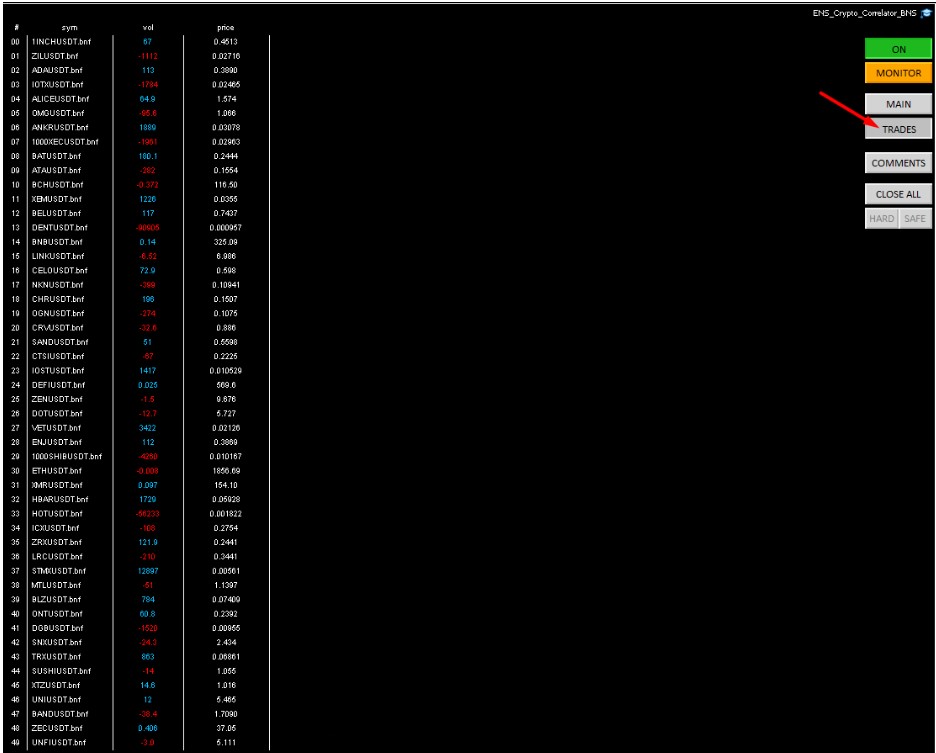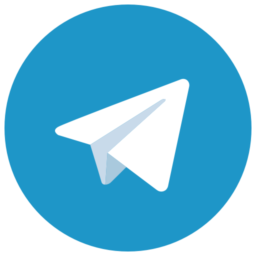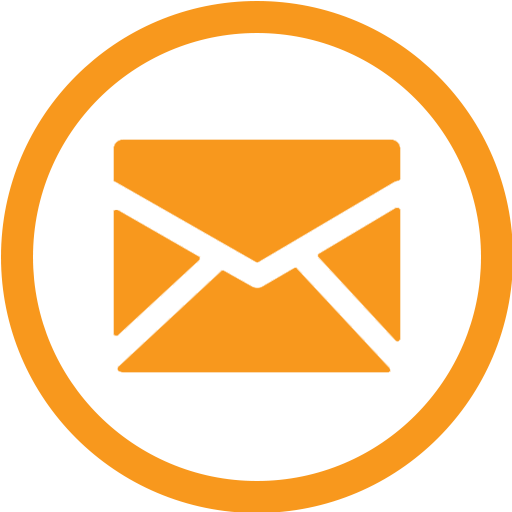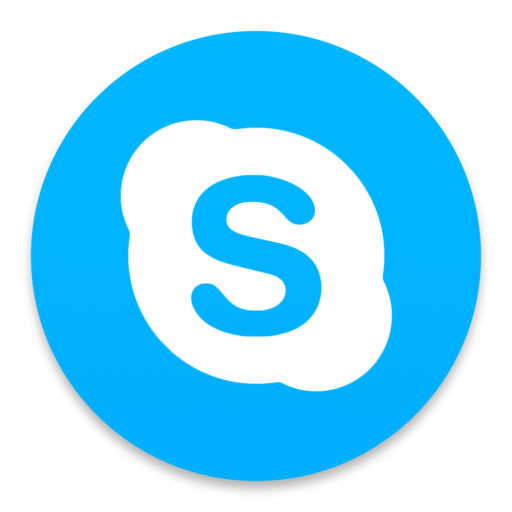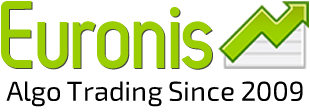A unique trading robot based on the principles of correlation of crypto coins
Two in one - the trading bot for MT5 and for BINANCE included!
PROMO: Purchase the EA ENS Crypto Crossover on the MQL Market for 299$ and get $500 on your subscription balance!
PROMO: Fund $500 or more to your subscription balance and get 20% free!
Earn more with our affiliate program!
Two in one - the trading bot for MT5 and for BINANCE included!
PROMO: Purchase the EA ENS Crypto Crossover on the MQL Market for 299$ and get $500 on your subscription balance!
PROMO: Fund $500 or more to your subscription balance and get 20% free!
Earn more with our affiliate program!
Установка робота на BINANCE
1. Подготовка VPS
You can install just one MetaTrader 5 connection to Binance in one VPS!
Optimal PS requirements is – 2 CPU, 4 GB RAMM, SSD or NVMe hard drive with at least 30 GB capacity. It’s necessary to choose data center at Japan (Tolio) to get lowest latency to Binance trading server!
https://ishosting.com/ (recommended)
https://contabo.com/
https://www.vultr.com/
You can install just one MetaTrader 5 connection to Binance in one VPS!
Optimal PS requirements is – 2 CPU, 4 GB RAMM, SSD or NVMe hard drive with at least 30 GB capacity. It’s necessary to choose data center at Japan (Tolio) to get lowest latency to Binance trading server!
https://ishosting.com/ (recommended)
https://contabo.com/
https://www.vultr.com/
На VPS необходимо проверить разрешение на использование виртуальной памяти.
Для этого нажмите правой кнопкой мыши на меню Start -> System -> Advanced system settings, далее на закладке Advanced в секции Performance кнопка Settings
Для этого нажмите правой кнопкой мыши на меню Start -> System -> Advanced system settings, далее на закладке Advanced в секции Performance кнопка Settings
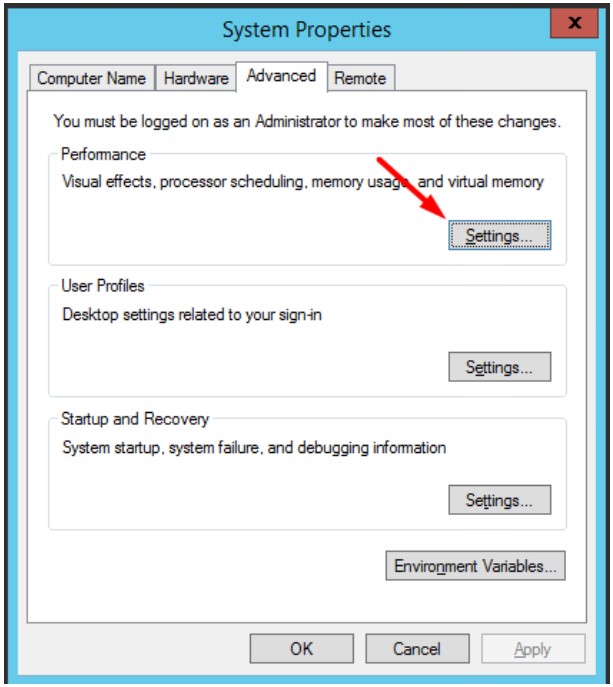
Откроется окно Performance Options, где на закладке Advanced задайте размер page файла, если он не задан
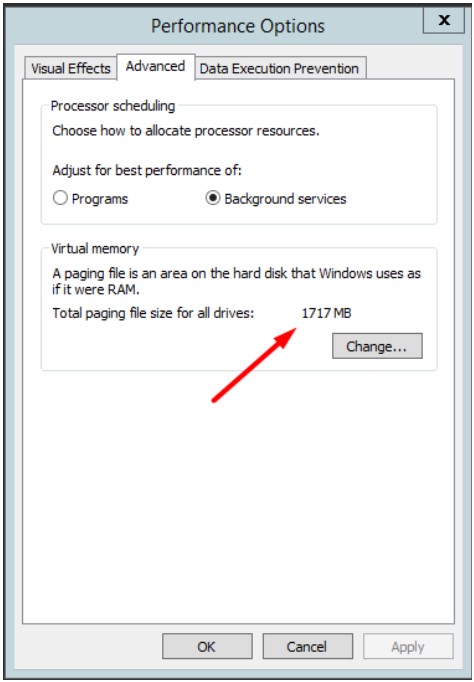
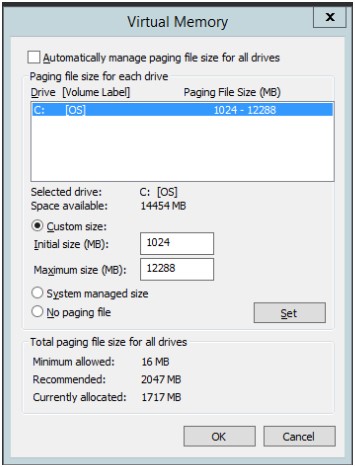
2. Now lets check the availability of Binance servers from your VPS.
Для этого нажмите правой кнопкой мыши на меню Start -> Run или откройте браузер. Там введите следующую строку
https://fapi.binance.com/fapi/v1/ping
В ответ откроется браузер и вы должны увидеть следующее:
Для этого нажмите правой кнопкой мыши на меню Start -> Run или откройте браузер. Там введите следующую строку
https://fapi.binance.com/fapi/v1/ping
В ответ откроется браузер и вы должны увидеть следующее:
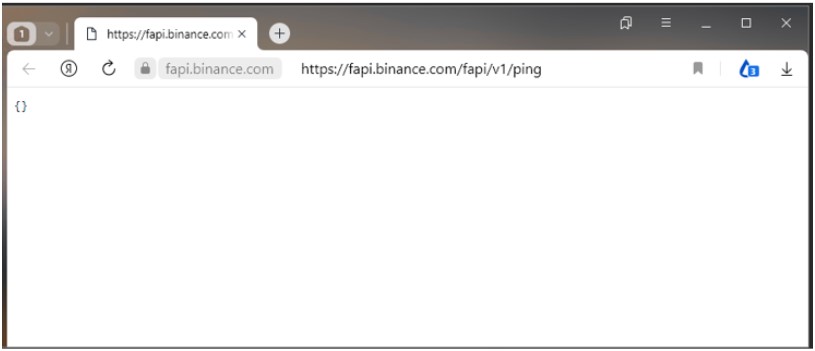
If your browser shows an error #451, then you have to contact Binance technical support via the chat by link
https://www.binance.com/en/chat
с запросом разблокировать данный IP адрес для подключения через API к бирже Binance
https://www.binance.com/en/chat
с запросом разблокировать данный IP адрес для подключения через API к бирже Binance
3. If your browser shows an error #451, then you have to contact Binance technical support via the chat by link
Everyone who opens an account on Binance by my partner link gets a 10% commission discount!
Follow this link to open futures account. If you already has an account then you can open additional one and enter my partner code 433424621 in the “referral ID code” field.
Everyone who opens an account on Binance by my partner link gets a 10% commission discount!
Follow this link to open futures account. If you already has an account then you can open additional one and enter my partner code 433424621 in the “referral ID code” field.
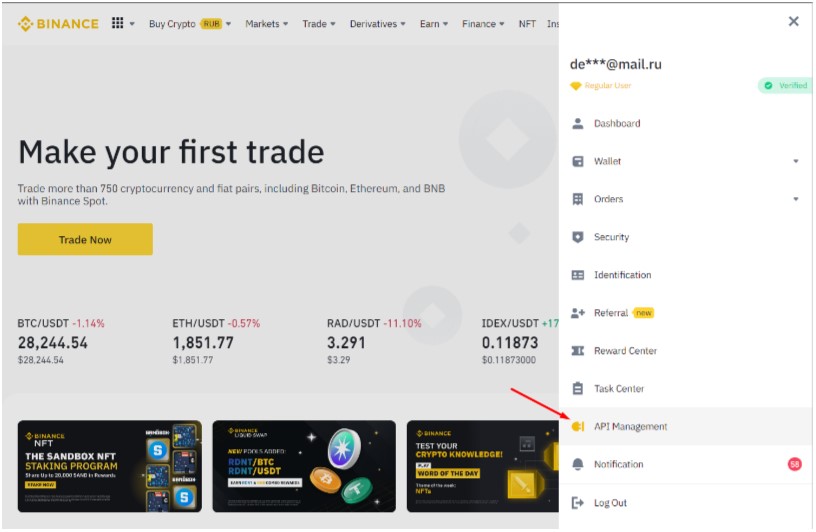
Там нажмите Create API
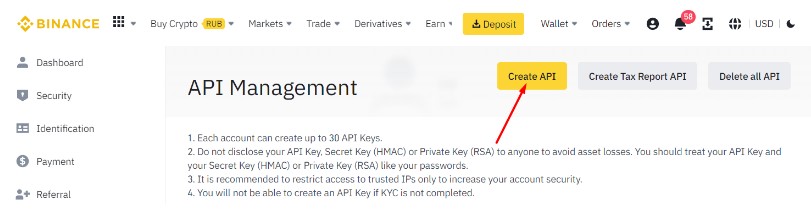
Далее
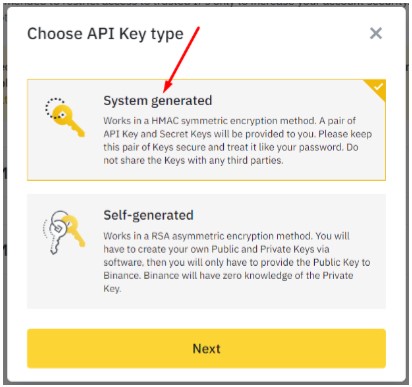
Нажмите Next и далее в окне задайте любое имя
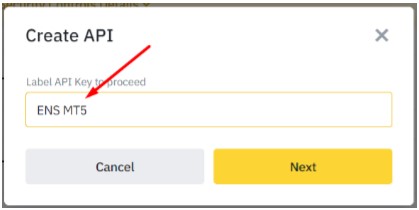
Нажмите Next. Далее вам необходимо подтвердить ваши действия путем ввода кодов. Затем откроется меню:
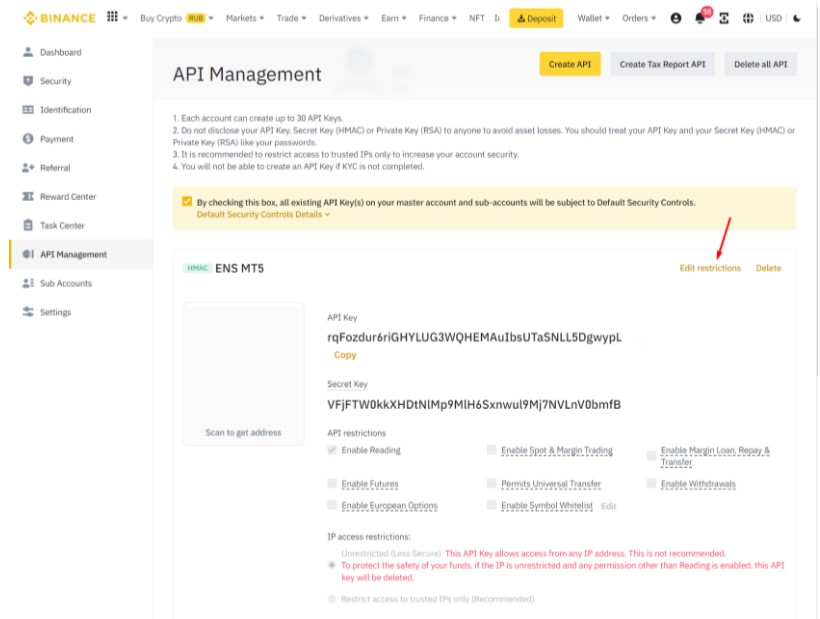
Сохраните сейчас API Key и Secret Key в любой текстовый файл – они вам будут нужны.
Нажмите Edit restrictions
Нажмите Edit restrictions
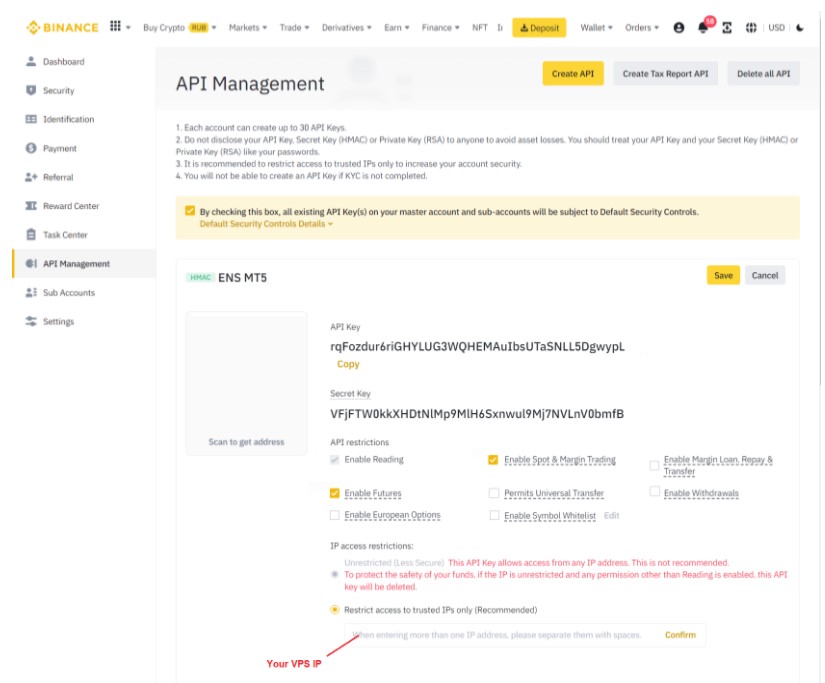
Разрешите Enable Futures и Enable Spot & Margin Trading, а также введите IP адрес вашего VPS в trusted IPs и нажмите Confirm.
Последнее необходимо для того, чтобы ваши ключи не имели срока действия. IP можно ввести позже. Далее нажмите Save и подтвердите ваши действия кодами. Ключи готовы!
Последнее необходимо для того, чтобы ваши ключи не имели срока действия. IP можно ввести позже. Далее нажмите Save и подтвердите ваши действия кодами. Ключи готовы!
5. To connect your Metatrader 5 terminal to the Binance futures you need to install two more scripts:
Binance Quotes Updater - to get and to update quotes from BINANCE.
Binance Trade Manager – to send orders to BINANCE.
Binance Quotes Updater - to get and to update quotes from BINANCE.
Binance Trade Manager – to send orders to BINANCE.
6. Установите на VPS торговый терминал любого брокера и подключитесь к любому демо или реальному счету.
Обязательно, чтобы на данном счете были крипто монеты для обеспечения устойчивой связи в выходные дни.
Я использую демо счет от XM Global.
Войдите в вашу учетную запись MQL Community в торговом терминале.
Войдите в вашу учетную запись MQL Community в торговом терминале.
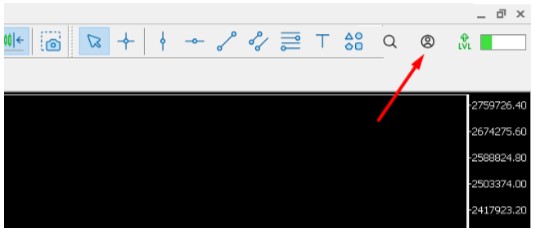
Откройте в терминале окно навигатора и найдите там секцию Market -> My Purchases.
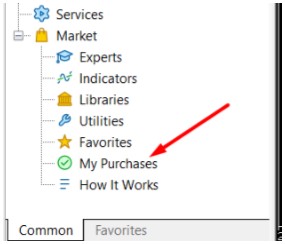
Now you can download Binance Quotes Updater и Binance Trade Manager.
Binance Quotes Updater is a service code and sometimes you need to move it from Experts folder to Services folder.
To do this, go to the File -> Open Data Folder menu.
Then, MQL5 -> Experts, move the BinanceQuotesUpdater.ex5 file to the MQL5 -> Services folder.
Binance Quotes Updater is a service code and sometimes you need to move it from Experts folder to Services folder.
To do this, go to the File -> Open Data Folder menu.
Then, MQL5 -> Experts, move the BinanceQuotesUpdater.ex5 file to the MQL5 -> Services folder.
7. Copy to the MQL5 -> Experts folder the EA ENS_Crypto_Crossover_BNS.ex5 file. Copy to the MQL5 -> Files folder text files with the list of coins for every profile.
Все файлы вы можете скачать в личном кабинете.
Перезагрузите терминал!
Все файлы вы можете скачать в личном кабинете.
Перезагрузите терминал!
8. Установка разрешений Web Request.
Зайдите в торговом терминале в меню Tools -> Options, закладка Expert Advisor. В ней разрешите WebRequest для следующих адресов:
fstream.binance.com
https://fapi.binance.com
https://www.forexover.com
Зайдите в торговом терминале в меню Tools -> Options, закладка Expert Advisor. В ней разрешите WebRequest для следующих адресов:
fstream.binance.com
https://fapi.binance.com
https://www.forexover.com
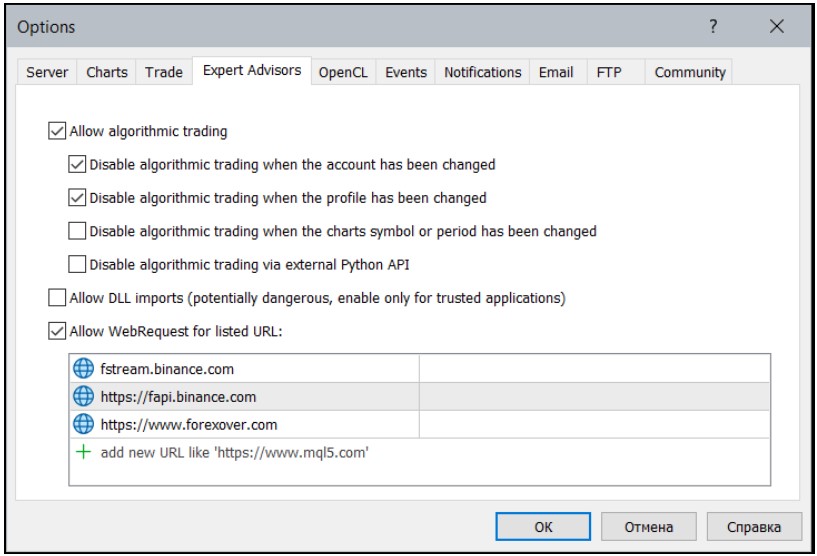
9. Разрешение оповещений на мобильный терминал.
Получение сообщений от робота ENS Crypto Crossover необходимо для контроля его состояния и состояния вашего VPS. Робот ежедневно отправляет сообщение о балансе, а также отправляет сообщение о недостатке свободного места на диске, о достижении заданного в настройках баланса вашего счета и об ошибках торговли.
Для получения сообщений вам нужно установить на ваш телефон мобильный терминал MetaTrader.
В настройках скопировать MetaQuotes ID в ваш торговый терминал на VPS в меню Tools -> Options на закладке Notifications.
Получение сообщений от робота ENS Crypto Crossover необходимо для контроля его состояния и состояния вашего VPS. Робот ежедневно отправляет сообщение о балансе, а также отправляет сообщение о недостатке свободного места на диске, о достижении заданного в настройках баланса вашего счета и об ошибках торговли.
Для получения сообщений вам нужно установить на ваш телефон мобильный терминал MetaTrader.
В настройках скопировать MetaQuotes ID в ваш торговый терминал на VPS в меню Tools -> Options на закладке Notifications.
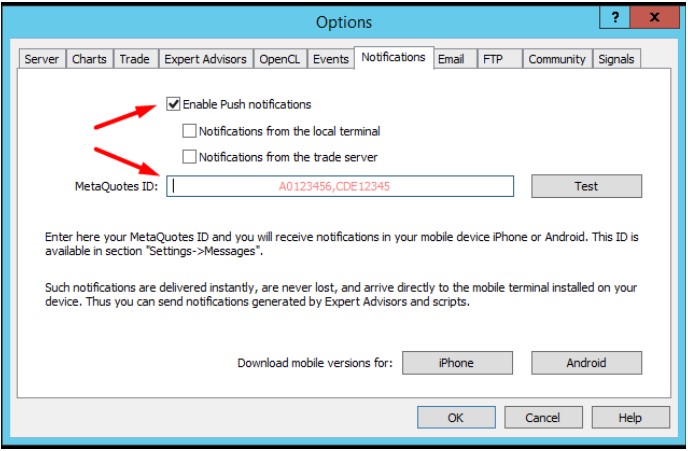
10. Installing the Binance Quotes Updater
Open Navigator window. Click right mouse button on Binance Quotes Updater to open the settings.
Open Navigator window. Click right mouse button on Binance Quotes Updater to open the settings.
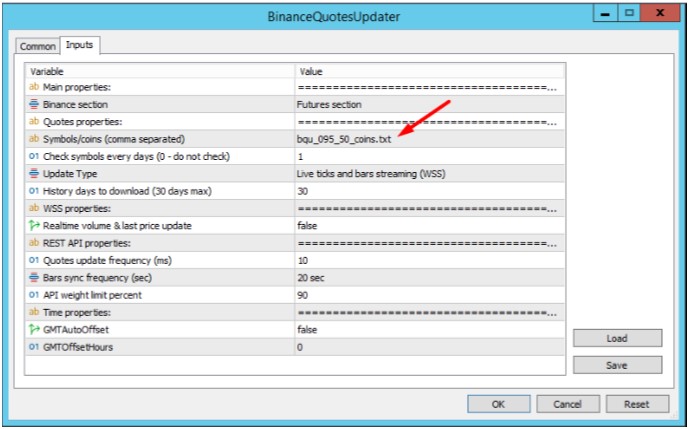
Настройте его следующим образом и не забудьте для параметра Symbols/coins задать имя скопированного файла для вашего выбранного профиля торговли!
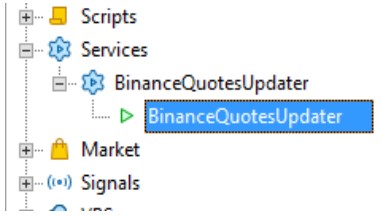
Далее запустите сервис. Если все в порядке, то у вас в окне Market Watch начнут добавляться символы и, спустя некоторое время, поступать котировки.
11. Installing the Binance Trade Manager
Откройте график BTCUSDT.bnf. Поместите на него эксперта BianceTradeManager. Настройте его согласно рисунку и внесите ваши API Key и Secret Key.
Откройте график BTCUSDT.bnf. Поместите на него эксперта BianceTradeManager. Настройте его согласно рисунку и внесите ваши API Key и Secret Key.
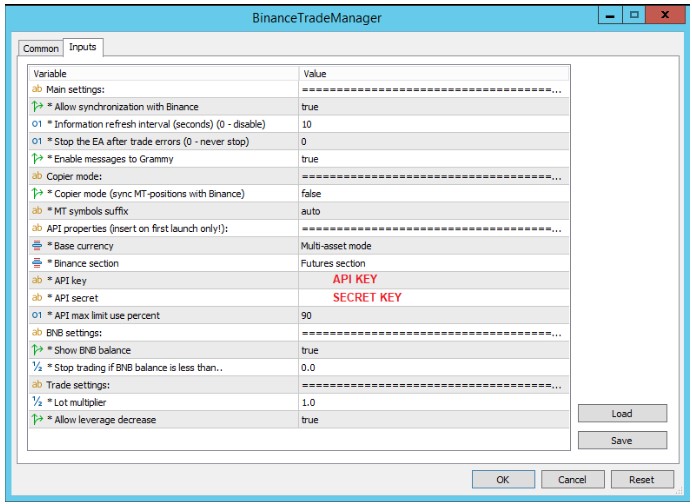
При успешном подключении вы увидите ваш баланс, открытые позиции и другую информацию вашего фьючерсного счета Binance
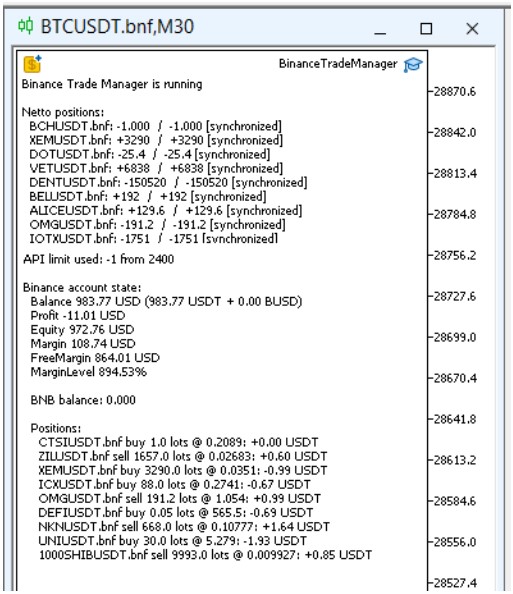
12. Установка робота ENS Crypto Crossover
Откройте еще один график BTCUSDT.bnf
Put the EA ENS_Crypto_Crossover_BNS on it.
На закладке Common разрешите торговлю:
Откройте еще один график BTCUSDT.bnf
Put the EA ENS_Crypto_Crossover_BNS on it.
На закладке Common разрешите торговлю:
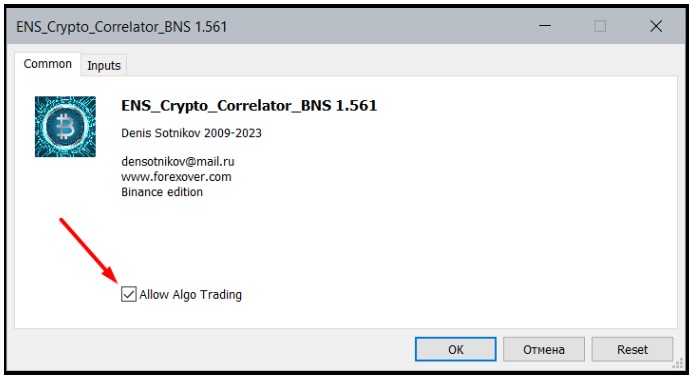
В настройках не забудьте указать ваш Binance ID, который вы зарегистрировали в личном кабинете на www.forexover.com!
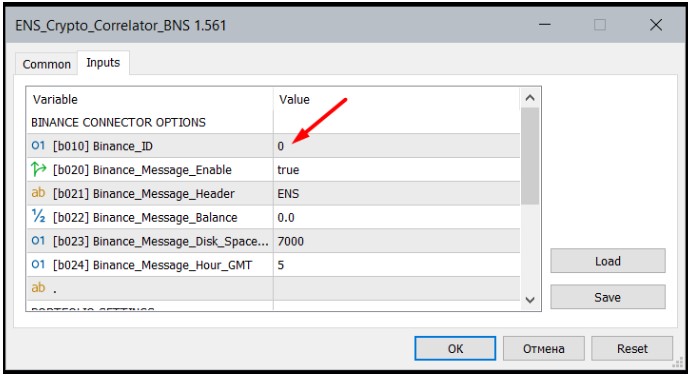
The EA will check the Binance Trade Manager running and start loading.
При первом запуске, после формирования необходимого количества синтетических кроссов, а также, в случае дыр в истории, робот попросит вас перезагрузить торговый терминал.
При успешной загрузке и подключении, на экране вы должны увидеть комментарии робота и надпись License OK с текущей подпиской.
В случае появления обновлений, вы также увидите об этом сообщение и получите уведомление на мобильный терминал!
При первом запуске, после формирования необходимого количества синтетических кроссов, а также, в случае дыр в истории, робот попросит вас перезагрузить торговый терминал.
При успешной загрузке и подключении, на экране вы должны увидеть комментарии робота и надпись License OK с текущей подпиской.
В случае появления обновлений, вы также увидите об этом сообщение и получите уведомление на мобильный терминал!
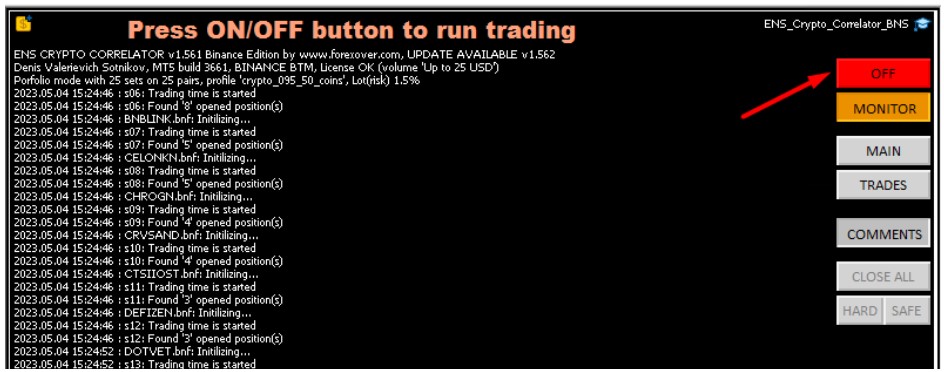
Кнопка ON/OFF разрешает торговлю роботом на вашем счете! При этом она должна сменить цвет на зеленый!
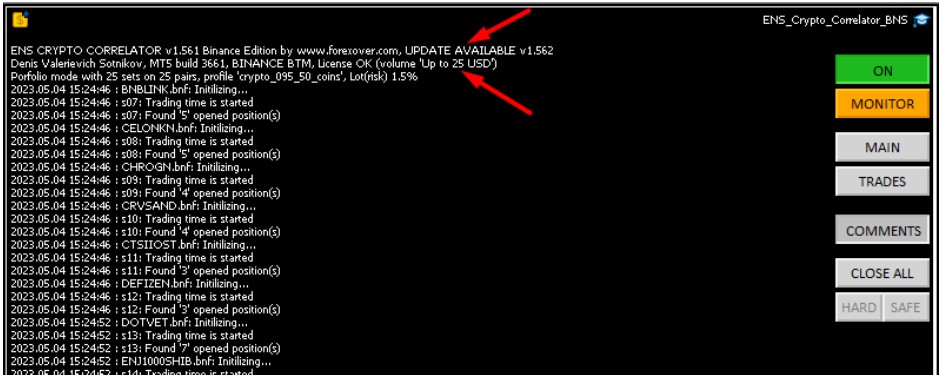
Кнопка MAIN выводит на график таблицу состояния торговли. В торговом режиме таблица исчезает спустя несколько секунд для экономии CPU
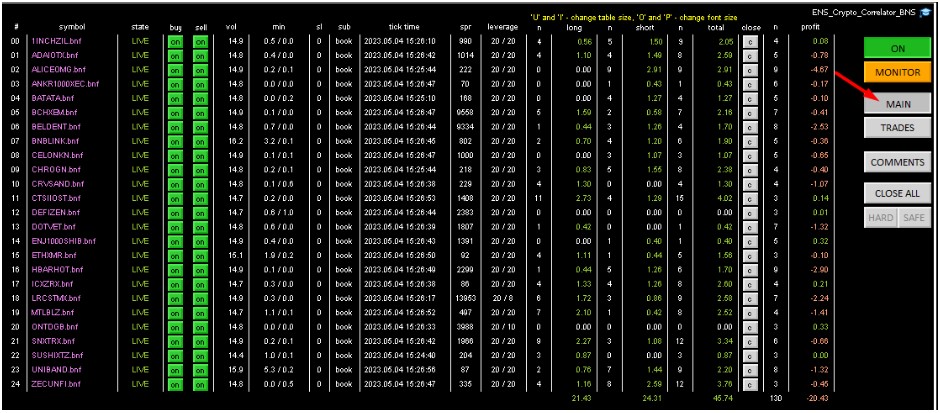
The TRADES button shows a net positions table.
You can always get it match with the Binance web terminal.
In live mode, the table disappears after a few seconds to minimize CPU usage.